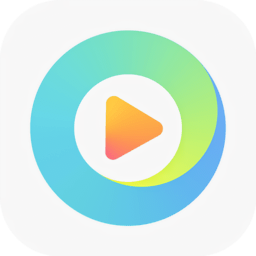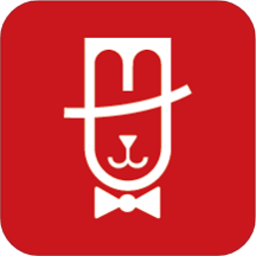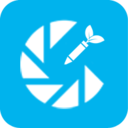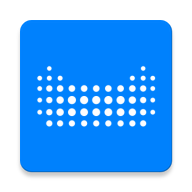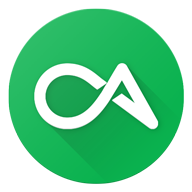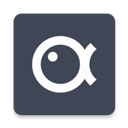如何修复explorer.exe?
作者:佚名 来源:未知 时间:2025-06-27
explorer.exe,中文名为文件资源管理器,是Windows操作系统中一个至关重要的系统进程。它负责管理Windows的图形外壳,包括我们熟悉的桌面环境、桌面图标以及文件管理等功能。一旦explorer.exe出现问题,比如崩溃或无法正常运行,我们的电脑屏幕可能会变黑,只剩下鼠标光标,或者文件资源管理器无法打开,影响日常操作。不过,别担心,本文将详细介绍几种修复explorer.exe的常见方法,帮助你轻松解决这一问题。
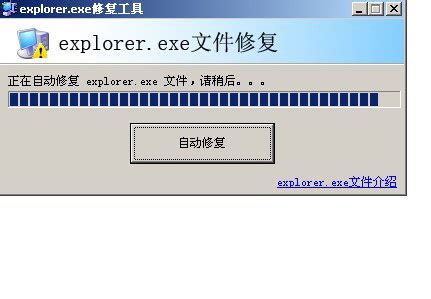
方法一:重启Explorer.exe进程
这是最简单也最常见的一种修复方法。我们可以通过任务管理器来结束并重启explorer.exe进程。具体步骤如下:
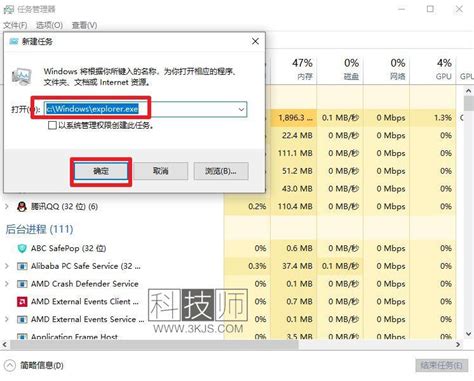
1. 打开任务管理器:按下键盘上的Ctrl+Shift+Esc组合键,或者同时按下Ctrl+Alt+Delete键,在出现的界面中选择“任务管理器”。
2. 结束explorer.exe进程:在任务管理器的“进程”选项卡中,找到并右键点击“explorer.exe”,然后选择“结束任务”。此时,你的桌面和任务栏可能会短暂消失,别担心,这是正常现象。
3. 重启explorer.exe进程:在任务管理器的“文件”菜单中,选择“运行新任务”,在弹出的窗口中输入“explorer.exe”,然后点击“确定”。这样,explorer.exe进程就会被重新启动,你的桌面和任务栏也会恢复正常。
方法二:使用系统文件检查器(SFC)
如果explorer.exe的损坏是由于系统文件出现问题导致的,我们可以使用系统自带的文件检查器(SFC)来修复。具体步骤如下:
1. 以管理员身份运行命令提示符:在搜索框中输入“cmd”,右键点击“命令提示符”,并选择“以管理员身份运行”。
2. 运行SFC扫描:在命令提示符窗口中,输入“sfc /scannow”并按下回车键。这个命令会扫描你的系统文件,并尝试修复任何损坏的文件。这个过程可能需要一些时间,请耐心等待。
方法三:创建并切换到新用户账户
有时候,损坏的用户配置文件也可能导致explorer.exe出现问题。这时,我们可以尝试创建一个新的用户账户,并切换到这个新账户来看看问题是否得到解决。具体步骤如下:
1. 打开设置:点击开始按钮,选择“设置”(齿轮图标)。
2. 进入账户设置:在设置窗口中,点击“账户”。
3. 添加新用户:选择“家庭和其他用户”,然后点击“将其他人添加到这台电脑”。按照提示完成新用户账户的创建过程。
4. 切换到新用户账户:使用新创建的账户登录你的电脑,看看explorer.exe是否恢复正常。
方法四:使用系统还原功能
如果你记得在explorer.exe出现问题之前安装了某些软件或进行了系统更新,那么你可以尝试使用系统还原功能将你的电脑恢复到之前的状态。具体步骤如下:
1. 打开控制面板:在搜索框中输入“control panel”并打开它。
2. 进入系统和安全:在控制面板窗口中,点击“系统和安全”,然后选择“系统”。
3. 打开系统保护:在左侧菜单中选择“系统保护”,然后点击“系统还原”。
4. 选择还原点:选择一个在你遇到问题之前的还原点,并按照提示完成还原过程。
方法五:重置或重新安装Windows
如果以上方法都无法解决问题,那么你可能需要考虑重置或重新安装Windows了。不过,在执行这些操作之前,请务必备份你的重要数据。
1. 重置Windows:这个操作会保留你的个人文件和部分应用程序,但会删除所有其他应用程序和系统更改。你可以在“设置”中的“更新与安全”选项里找到“恢复”选项,然后选择“重置此电脑”。
2. 重新安装Windows:这个操作会完全清除你的硬盘上的所有数据,并安装一个新的Windows系统。你可以在“设置”中的“更新与安全”选项里找到“恢复”选项,然后选择“开始”按钮下的“重新安装Windows”选项。不过,请注意,这个过程需要一些时间,并且会删除你电脑上的所有数据,所以请务必提前备份。
其他注意事项
1. 软件冲突:有时候,安装某些软件(特别是那些包含右键第三方加载项的软件)可能会导致explorer.exe出现问题。如果怀疑是软件冲突导致的,可以尝试卸载这些软件来看看问题是否得到解决。
2. 病毒扫描:虽然explorer.exe本身不是病毒,但有时病毒感染可能会导致系统文件损坏,从而影响explorer.exe的正常运行。因此,定期使用可靠的防病毒软件进行扫描是非常重要的。如果你怀疑你的电脑已经感染了病毒,请立即运行防病毒软件进行扫描和清除。
3. 内存问题:在一些情况下,内存故障也可能导致explorer.exe出现问题。如果你怀疑是内存问题导致的,可以尝试更换内存条来看看问题是否得到解决。不过,请注意,在更换内存条之前,请确保你的电脑已经关机并断开电源。
4. 系统美化因素:使用设计不合理的主题或体积太大的主题也可能会导致explorer.exe出错。因此,在选择主题时,最好选择那些风格单一、体积适中的主题。
总之,explorer.exe是Windows操作系统中一个非常重要的系统进程,一旦出现问题,可能会严重影响我们的日常使用。不过,通过本文介绍的几种修复方法,我们可以轻松地解决这一问题。希望这篇文章能够帮助到你!